在中国下载LINE,可以通过以下步骤:首先,下载并安装一个VPN应用,连接至可用的国家服务器。然后,打开App Store(或华为应用市场等)搜索“LINE”并下载安装。完成后,打开应用并注册账号,注意在使用过程中保持VPN连接。
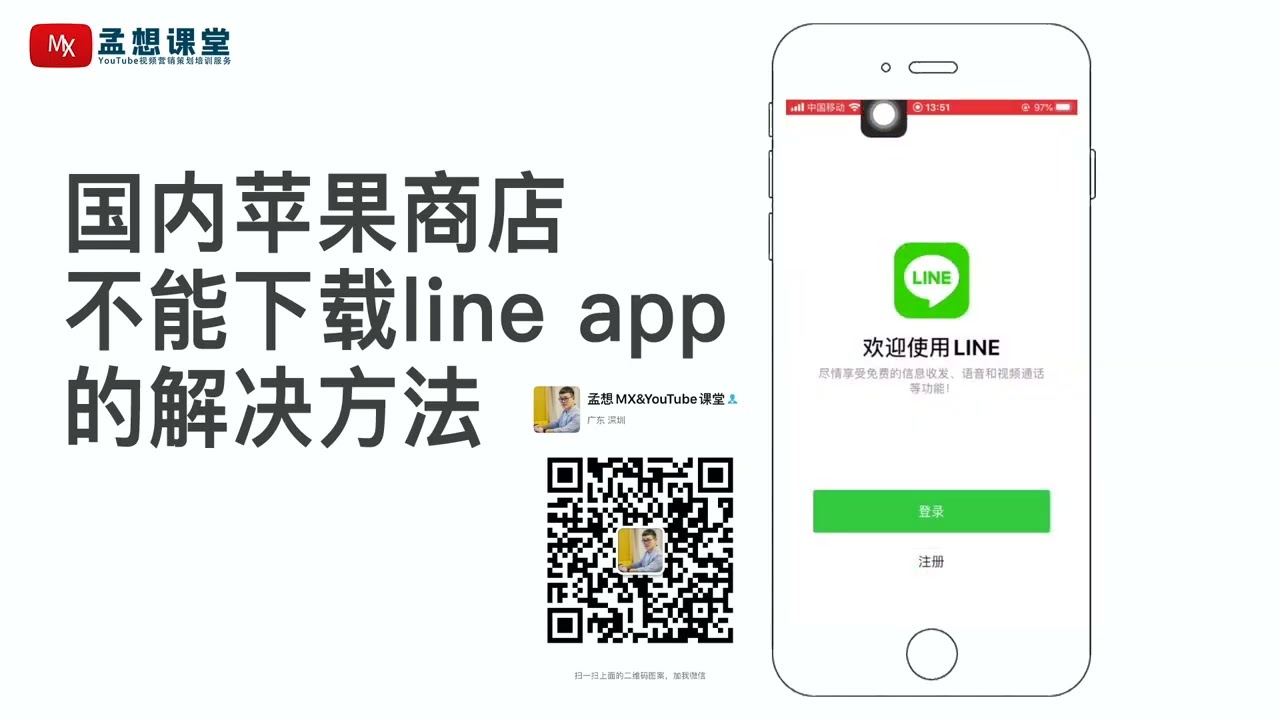
下载前的准备工作
在中国下载LINE之前,做好充分的准备工作是非常重要的。以下是详细的步骤和注意事项。
选择合适的VPN
- 了解VPN的功能:VPN(虚拟专用网络)可以帮助用户绕过地理限制,安全访问国外应用和网站。选择一款可靠的VPN至关重要。
- 查找口碑好的VPN:选择那些在用户中口碑良好的VPN服务,例如ExpressVPN、NordVPN或Astrill等。这些VPN通常提供稳定的连接和较快的速度。
- 关注价格和试用期:许多VPN提供试用期或退款保证,可以在购买前进行测试,确保其符合你的需求。
- 安装和配置VPN:下载并安装所选的VPN应用,按照提示进行注册和配置。确保在下载LINE前先连接至VPN服务器。
检查设备存储空间
- 查看当前存储使用情况:在手机的“设置”中,查找存储管理,确认当前可用存储空间。LINE应用通常需要至少150MB的空间。
- 删除不必要的文件:清理不再使用的应用、照片或视频,以释放存储空间。可以使用设备自带的存储管理工具,快速找到占用空间的文件。
- 使用云存储:如果你的设备存储空间紧张,可以考虑将部分文件备份到云存储服务(如iCloud、Google Drive等),以腾出空间。
- 定期维护设备:定期检查和清理存储空间,保持设备流畅,避免在下载新应用时出现存储不足的问题。
更新手机系统
- 检查系统版本:前往“设置”>“通用”>“软件更新”,查看是否有可用的iOS或Android系统更新。确保你的设备运行的是最新版本,以支持LINE的正常使用。
- 备份重要数据:在进行系统更新前,建议备份重要数据,以防在更新过程中出现意外情况。可以使用iCloud或Google Drive进行备份。
- 充足电量和稳定连接:在更新系统时,确保设备电量充足,最好在充电状态下进行,并连接到稳定的Wi-Fi网络,避免因网络不稳定导致更新失败。
- 完成更新后的检查:系统更新完成后,重新启动设备,检查设备性能和应用兼容性,确保一切正常后再进行LINE的下载。
通过以上准备工作,你将为顺利下载和使用LINE奠定良好的基础。
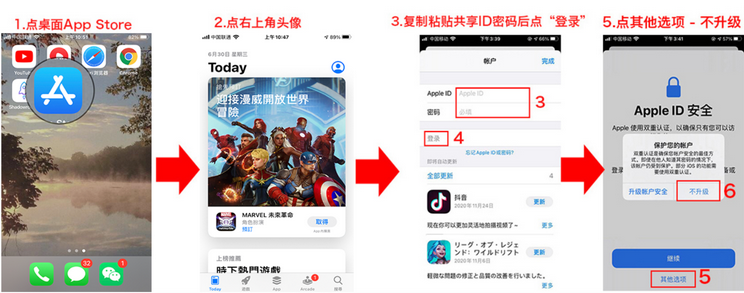
使用App Store下载LINE
在中国使用App Store下载LINE需要一些特别的步骤。以下是详细的指南。
如何切换Apple ID地区
- 打开设置:在你的iPhone或iPad上,打开“设置”应用,向下滚动找到“[你的名字]”选项,点击进入。
- 访问媒体与购买:点击“媒体与购买”或“iTunes与App Store”,然后选择“查看帐户”。
- 更改国家/地区:在帐户页面中,找到“国家/地区”选项,点击后选择“更改国家或地区”。
- 选择目标国家:选择一个可以下载LINE的国家,例如日本或美国。阅读并同意相关条款与条件。
- 输入新的付款信息:根据要求输入新的地址和付款信息(可以使用虚拟信用卡或无支付选项),然后完成更改。
在App Store中搜索LINE
- 打开App Store:成功切换地区后,返回主屏幕,找到并打开App Store。
- 点击搜索:在底部导航栏中,点击“搜索”选项卡,进入搜索界面。
- 输入应用名称:在搜索框中输入“LINE”,点击搜索按钮。
- 查找官方应用:浏览搜索结果,确保选择由“LINE Corporation”发布的官方应用,避免下载假冒应用。
- 查看应用信息:在点击应用后,可以查看应用的介绍、评分和评论,确认它是你需要的版本。
下载LINE应用的步骤
- 点击获取按钮:找到LINE应用后,点击“获取”按钮(或“下载”按钮),开始下载。
- 输入Apple ID密码:如果要求,输入你的Apple ID密码或使用Face ID/Touch ID确认下载。
- 等待下载完成:下载过程可能需要几分钟,具体取决于你的网络速度。完成后,按钮会变为“打开”。
- 启动LINE应用:点击“打开”按钮,或者在主屏幕上找到LINE图标,点击启动应用。
- 设置权限:首次打开应用时,可能会提示你授权通知、通讯录访问等权限,根据需要进行设置。
通过以上步骤,你可以顺利地在App Store中下载LINE应用,开始享受社交功能。
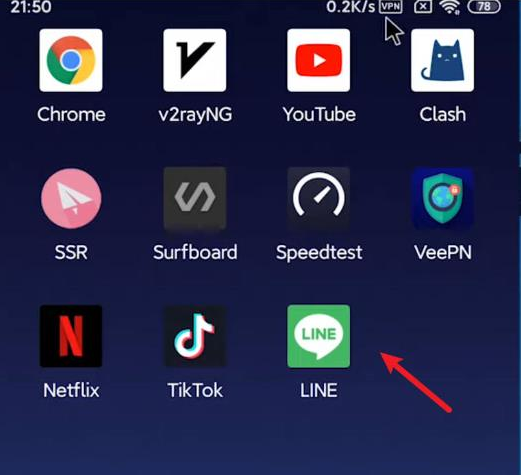
注册和登录LINE账号
成功下载LINE应用后,下一步是注册新账号或登录已有账号。以下是详细的流程和注意事项。
创建新账号的步骤
- 启动LINE应用:打开已安装的LINE应用,选择“开始”或“注册新账号”选项。
- 输入手机号码:在弹出的输入框中,输入你的手机号码,并确保选择正确的国家/地区代码。
- 发送验证码:点击“发送验证码”按钮,LINE会向你输入的手机号码发送一个验证码。
- 输入验证码:收到验证码后,返回应用并输入该验证码,然后点击确认。如果输入正确,将进入下一步。
- 填写个人信息:根据提示,填写昵称、头像等基本信息,然后点击“完成”以创建新账号。
使用已有账号登录
- 启动LINE应用:打开LINE应用,选择“登录”选项。
- 输入手机号码:输入你注册时使用的手机号码,并点击“确认”。
- 接收验证码:系统会向你输入的手机号码发送验证码,等待接收。
- 输入验证码:在应用中输入收到的验证码,点击确认。如果验证码正确,你将成功登录。
- 恢复聊天记录:如果你在其他设备上使用过LINE,可以选择恢复之前的聊天记录。
手机号码验证的流程
- 必要性:手机号码验证是确保账号安全的重要步骤,有助于找回密码和防止账号被盗用。
- 重新发送验证码:如果未收到验证码,可以点击“重新发送验证码”按钮,确保手机号码正确。
- 注意验证码有效期:验证码通常有时间限制,如果过期,需要重新请求验证码。
- 设置安全问题:在注册完成后,建议设置安全问题,以便在需要时快速恢复账号。
- 确保网络连接稳定:在验证过程中,确保设备连接到稳定的网络,避免因网络问题导致验证失败。
通过以上步骤,你可以顺利注册或登录你的LINE账号,开始享受社交和通讯的乐趣。
常见问题解答
在使用LINE过程中,用户可能会遇到一些常见问题。以下是针对这些问题的详细解答。
LINE下载失败的解决方法
- 检查网络连接:首先,确保你的设备连接到稳定的Wi-Fi网络。网络不稳定可能导致下载中断或失败。
- 存储空间不足:确认设备上有足够的存储空间,LINE应用通常需要至少150MB的空间。如果存储不足,可以删除一些不必要的应用或文件。
- 重新启动App Store:如果下载失败,尝试关闭App Store并重新打开,刷新应用状态,有时应用程序会出现小故障。
- 更新设备系统:确保你的iOS或Android系统是最新版本,前往“设置”>“通用”>“软件更新”检查更新。系统过旧可能会影响下载。
- 尝试重新下载:如果以上方法无效,可以尝试删除已下载的LINE应用,重新在App Store或Google Play中搜索并下载。
安装后遇到的问题
- 无法登录:如果在登录时遇到问题,请确保输入的手机号码和验证码正确无误。如果还是无法登录,可以尝试重启应用。
- 应用崩溃:如果LINE频繁崩溃,可以尝试重启设备,或卸载并重新安装LINE应用,清除可能存在的缓存问题。
- 通知不工作:确保在“设置”中为LINE应用启用通知权限。前往“设置”>“通知”中检查LINE的通知设置是否开启。
- 聊天记录丢失:如果没有进行备份,重新安装LINE后聊天记录可能会丢失。建议定期使用LINE的备份功能,以免重要记录丢失。
- 无法发送消息:如果遇到无法发送消息的问题,请检查网络连接是否正常,确认可以访问互联网。必要时,尝试重新启动LINE应用。
如何卸载LINE应用
- 找到LINE应用:在主屏幕上找到LINE图标,长按该图标,直到出现删除选项。
- 选择卸载:点击“删除应用”选项,确认卸载。应用将从你的设备中移除,同时会清除该应用的所有数据。
- 清除数据:卸载LINE后,设备上的聊天记录和设置会被删除,确保你已备份重要数据。如果需要,可以在卸载前进行备份。
- 使用设置卸载:也可以前往“设置”>“通用”>“iPhone存储空间”(或“应用管理”),找到LINE应用,点击“删除应用”进行卸载。
- 重启设备:卸载后,重启设备可以帮助清理缓存和释放内存,确保设备运行更流畅,避免应用残留问题。
通过以上常见问题的解答,你可以更有效地解决在使用LINE时遇到的各种问题。